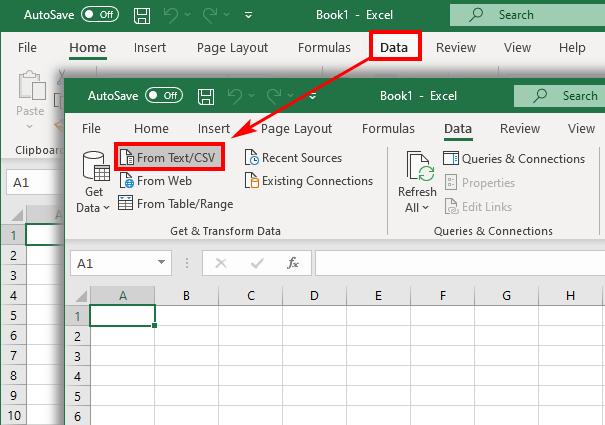Clár ábhair
- Conas CSV a thiontú go Formáid Excel
- Doiciméad CSV a oscailt in Excel
- Doiciméad CSV a oscailt trí Windows Explorer
- Iompórtáil CSV go Excel
- Fadhbanna le linn comhshó agus a réitigh
- Ní osclaítear an comhad i gceart
- Deireadh a chur le nialais tosaigh
- Breathnaíonn cuid de na luachanna cosúil le dátaí
- Conas a lán comhaid CSV a allmhairiú isteach i Excel
Baintear inneachar na mbunachair shonraí mar chomhad .csv de ghnáth. Mar sin féin, níl ann ach comhad téacs, nach bhfuil an-inléite. Chun oibriú le hábhar an bhunachair shonraí, is gá é a chur i láthair i bhformáid eile - is minic a bhíonn bileoga Excel níos áisiúla. Pléifear san Airteagal seo cad iad na modhanna atá ann chun é seo a dhéanamh, cé acu ceann is fearr, agus cad iad na hearráidí atá ann nuair a bhíonn sonraí á n-aistriú.
Conas CSV a thiontú go Formáid Excel
Tá bealaí éagsúla ann inar féidir doiciméad CSV a íoslódáil ó bhunachar sonraí a aistriú go Excel. Pléifimid trí cinn acu:
- Oscailt dhíreach i Excel.
- Oscailt trí Windows Explorer.
- Iompórtáil doiciméad le hathrú formáide.
Doiciméad CSV a oscailt in Excel
Is féidir le Excel doiciméid .csv a oscailt go díreach gan tiontú. Ní athraíonn an fhormáid tar éis oscailt ar an mbealach seo, tá an síneadh .csv sábháilte - cé gur féidir an síneadh a athrú tar éis eagarthóireacht.
- Seoladh Excel, cliceáil ar "Comhad", Ansin"Oscail".
- Sa fhuinneog a fheictear, roghnaigh an rogha "Comhaid téacsón liosta leathnaithe.
- Faigh an doiciméad atá uait agus cliceáil faoi dhó air.
Osclaítear doiciméid .csv in Excel láithreach, gan aon ionramhálacha breise. Ach beidh gá le comhaid .txt a chomhshó – feicfear fuinneog “Draoi Iompórtála Téacs".
Tá cásanna ann nuair is fearr gan an doiciméad a oscailt go díreach, ach glaoch Máistir. Tá údar leis an gcur chuige seo sna cásanna seo a leanas:
- tá an carachtar deighilte a úsáidtear sa doiciméad neamhchaighdeánach, nó tá cineálacha éagsúla díobh ann;
- tá dátaí i bhformáidí éagsúla sa doiciméad;
- tá tú ag athrú uimhreacha a thosaíonn le nialais agus ba mhaith leat iad a choinneáil mar sin;
- sula n-aistríonn tú sonraí, ba mhaith leat a fheiceáil conas a bheidh an toradh deiridh cuma mhaith;
- go ginearálta is mian leat níos mó iniomparthachta.
Máistir cuirfear tús leis má athraíonn tú an síneadh doiciméad go .txt. Is féidir leat freisin tús a allmhairiú comhad difriúil, a phlé níos déanaí, tar éis cur síos ar an dara modh a oscailt.
Má dhéanann tú athruithe ar an doiciméad tar éis duit é a oscailt, spreagfaidh Excel duit é a shábháil mar .xls (nó .xlsx) mar go gcaillfear cuid den fhormáidiú ar shlí eile. Ansin beidh deis i gcónaí an fhormáid a athrú ar ais, ach d’fhéadfadh cuid eile den ábhar a bheith caillte – d’fhéadfadh nialais imithe ag tús na n-uimhreacha, d’fhéadfadh go n-athróidh cuid de na taifid a gcuma.
Doiciméad CSV a oscailt trí Windows Explorer
Níl an cosán seo difriúil go bunúsach ón gceann roimhe seo. Chun doiciméad a oscailt, níl le déanamh ach cliceáil faoi dhó air in Windows Explorer.
Sula n-osclaítear é, déan cinnte go bhfuil deilbhín don chlár Excel in aice le hainm an doiciméid, agus ní ceann éigin eile - ciallaíonn sé seo go roghnaítear Excel mar an ríomhchlár ar chóir comhaid den sórt sin a oscailt. Seachas sin, osclófar clár éigin eile. Is féidir leat é a athrú go Excel mar seo:
- Cuir glaoch ar an roghchlár comhthéacs trí chliceáil ar dheis ar aon chomhad .csv agus cuir i bhfeidhm é Oscail Le… > Roghnaigh Clár.
- Roghnaigh le do thoil Excel (deisce) of Cláir Molta, ainmnigh é mar ríomhchlár ba cheart a úsáid i gcónaí le haghaidh comhaid dá leithéid (seiceáil an bosca thíos), agus dún an fhuinneog trí bhrú OK.
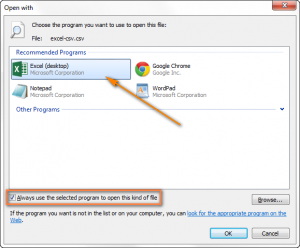
Iompórtáil CSV go Excel
Is féidir freisin an doiciméad oscailte a iompú isteach i leabhar oibre Excel. Athrófar an fhormáid go .xls do leaganacha níos luaithe de Excel (2000, 2003) agus .xlsx do gach leagan eile. Taispeánfar an t-ábhar ar fad ar bhileog amháin.
- Cliceáil ar an gcill sa bhileog inar cheart an t-iompórtáil a thosú. Is gnách gurb é seo an chéad chill sa tábla, A1. Ag tosú uaidh, líonfar an oiread sraitheanna agus atá sa chomhad oscailte, agus an oiread colún agus atá luachanna i ngach colún.
- Sa chluaisín “Sonraí" i ngrúpa “Sonraí Seachtracha a Fháil" roghnaigh “Ó téacs".
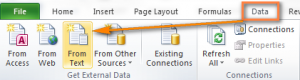
- Sa fhuinneog atá le feiceáil, faigh an doiciméad riachtanach agus cliceáil faoi dhó air (is féidir leat an cnaipe a úsáid freisin Iompórtáil ag bun na fuinneoige).
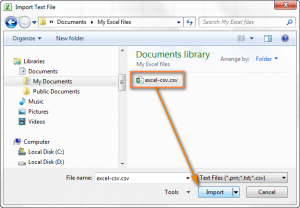
- Ansin, ní mór duit na treoracha céim ar chéim den oscailt a leanúint Draoi Iompórtála Téacs.
Taispeánann an íomhá thíos an doiciméad bunaidh agus an toradh ionchais. Chun go mbeidh cuma díreach mar seo ar gach rud tar éis allmhairiú, ní mór duit socruithe éagsúla a chur i bhfeidhm, a phléifear níos déanaí.
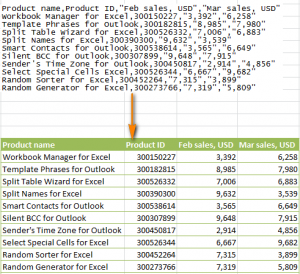
1 Céim. Spreagfaidh an draoi tú cineál comhaid a roghnú – mar a d’fhéadfá buille faoi thuairim, beidh “le deighilteoirí" (i mBéarla - teorannaithe), agus an líne óna dtosóidh an t-aistriú ábhair - is dócha, ní mór duit tosú leis téarmaí 1mura bhfuil tú ag iarraidh ach cuid den ábhar a aistriú. Taispeánfaidh an fhuinneog thíos na chéad línte ón doiciméad roghnaithe.
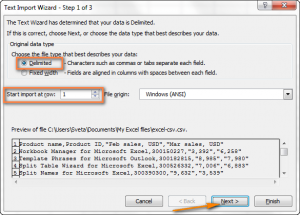
2 Céim. Anois ní mór duit a thuiscint cén ceann a úsáidtear deighilteoir (d'fhéadfadh go mbeadh níos mó ná ceann amháin) sa chomhad, agus sonraigh an carachtar seo i Máistreacht. Tá roghanna ann le roghnú ó theorainneacha caighdeánacha, ach má úsáidtear carachtar aitíopúil sa doiciméad, is féidir leat a roghnú Eile agus cuir isteach an carachtar atá ag teastáil. Sa chomhad a úsáidtear don léiriú, is iad na teorannóirí ná − Comma и Tab. Scarann camóga cealla a bhfuil tréithe an táirge acu, amhail sraithuimhir agus líon na gcóipeanna a díoladh, agus scarann cluaisíní táirge amháin ó tháirge eile – ní mór faisnéis faoi gach ceann díobh a thosú ar líne nua.
Is gá freisin a shainiú agus a shonrú teorannóir téacs. Seo carachtar a chuirtear roimh agus tar éis gach píosa téacs a chaithfidh a bheith suite i gcill amháin. A bhuí leis an teorannóir, breathnaítear ar gach deighleog den sórt sin mar luach ar leith, fiú má tá carachtair taobh istigh de roghnaithe chun na luachanna a scaradh. Inár ndoiciméad, tá gach luach frámaithe le comharthaí athfhriotail - mar sin, fiú má tá camóg ann (mar shampla, "ag tosú, ansin ar aghaidh"), cuirfear a téacs ar fad in aon chill amháin, agus ní in dhá chill as a chéile.
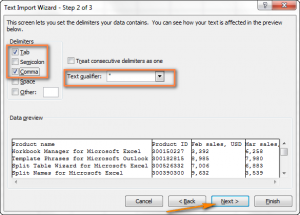
Céim 3. Anseo is leor breathnú ar an réamhamharc agus, mura léiríonn sé aon lochtanna do-ghlactha, cliceáil Críochnaigh. D'fhéadfadh sé tarlú go mbeidh cuid de na luachanna scartha ní ag deighilteoir amháin, ach ag roinnt, mar thoradh air sin, beidh cealla gan luachanna le feiceáil eatarthu. Chun é seo a chosc, roghnaigh an ticbhosca Déileáil le teorannóirí as a chéile mar aon ní amháin.
- Roghnaigh an cosán cinn scríbe (is féidir é a bheith ina leathán nua nó ina bhileog atá ann cheana féin) agus cliceáil OKchun an próiseas allmhairithe a chríochnú.
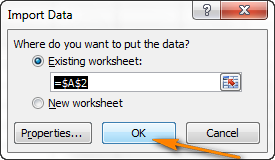
Is féidir leat cliceáil freisin ábhair — tá féidearthachtaí eile ann. Mar shampla, is féidir leat ábhar a fhormáidiú, marcáil a shaincheapadh, agus conas a dhéantar faisnéis a nuashonrú.
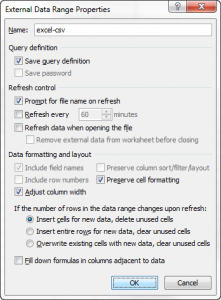
Uaireanta tá toradh an chomhshó i bhfad ó bheith ag súil leis. Pléifear sa chéad chuid eile den alt conas is féidir an toradh seo a athrú.
Fadhbanna le linn comhshó agus a réitigh
Le fada an lá go bhfuil an fhormáid CSV ann, ní raibh aon bhac ar éinne é a dhoiciméadú go hoifigiúil. Mar sin, cé go nglactar leis gur cheart camóga a úsáid chun luachanna a dheighilt, i ndáiríre, úsáideann bunachair shonraí éagsúla deighilteoirí éagsúla - leathstadanna, cluaisíní agus cinn eile.
Is féidir le teorannóirí téacs a bheith éagsúil freisin – go minic is comharthaí athfhriotail nó marc oird beart iad. B’fhéidir nach bhfuil aon teorannóirí ann ar chor ar bith – ansin breathnaítear i gcónaí ar an gcarachtar a úsáidtear mar dheighilteoir (mar sin ní camóg é de ghnáth – úsáidtear go rómhinic sa téacs é – ach carachtar difriúil nach bhfuil chomh coitianta).
Seans nach n-osclófar comhaid neamhchaighdeánacha i gceart – chun iad a thaispeáint mar ba chóir, caithfidh tú socruithe an ríomhaire nó an chláir oscailte a athrú. Feicfimid cad iad na deacrachtaí atá ann agus cad iad na réitigh atá ann dóibh.
Ní osclaítear an comhad i gceart
Fianaise. Cuirtear ábhar iomlán an doiciméid sa chéad cholún.
Cúis. Úsáideann an doiciméad carachtar mar theorannóir nach bhfuil ainmnithe amhlaidh i socruithe an ríomhaire, nó atá curtha in áirithe d’fheidhm eile. Mar shampla, féadfar camóg a chur in áirithe do chodanna deachúla d’uimhir a scaradh, agus mar sin ní féidir luachanna a scaradh i gcomhad.
Solutions. Tá bealaí éagsúla ann chun an fhadhb seo a réiteach:
- Athraigh an carachtar deighilte sa doiciméad féin. Oscail é i Notepad nó in eagarthóir comhchosúil, agus sa líne tosaigh (folamh, ba cheart go mbeadh na sonraí go léir sna línte thíos), cuir an téacs seo a leanas isteach:
- chun an deighilteoir a athrú go camóg: Meán Fómhair
- a athrú go leathstad: sep=;
Carachtar eile scríofa ina dhiaidh sep = sa líne tosaigh a bheidh, a bheith chomh maith le teorannóir.
- Is féidir an carachtar deighilteoir a úsáidtear sa chomhad a shonrú in Excel féin freisin. I leaganacha 2016, 2013 nó 2010, le haghaidh seo ní mór duit an cluaisín a oscailt Dáta agus roghnaigh “Téacs de réir colúin” i ngrúpa “Ag obair le sonraí".
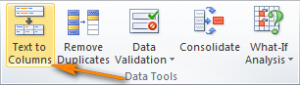
Osclóidh sé seo an fhuinneog “Wizards chun téacs a dháileadh i gcolúin". Ann, ó na formáidí sonraí atá beartaithe, ní mór duit iad siúd a bhfuil deighilteoirí acu a roghnú. Ansin ní mór duit brúigh Ar Aghaidh agus, tar éis teorannóir a roghnú, Críochnaigh.
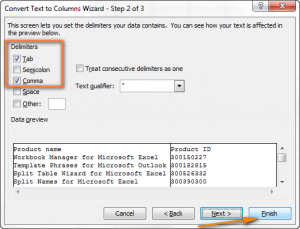
- Chun doiciméad a oscailt go huathoibríoch le Draoi Iompórtála, agus ní hamháin i mbileog Excel, is féidir an síneadh a athrú ó .csv go .txt. AT Máistreacht is féidir aon charachtar a shonrú mar dheighilteoir – conas é seo a dhéanamh, míníodh an t-alt níos luaithe.
- Bain úsáid as VBA. Is féidir leat úsáid a bhaint as, mar shampla, – tá sé oiriúnach do Excel 2000 nó 2003. Is féidir an cód a athrú ionas go mbeidh sé oiriúnach do leaganacha eile.
Tá na réitigh a chuirtear i láthair thuas deartha do dhoiciméid aonair, a bhfuil a socruithe difriúil ó na cinn is gnách. Ní mór na sraitheanna gníomhartha seo a chur i bhfeidhm maidir le gach comhad nach n-osclaítear i gceart. Mura n-osclaítear an chuid is mó de na doiciméid i gceart, b’fhéidir gurb é an réiteach is fearr ná socruithe an ríomhaire a athrú – pléitear é seo sa chúigiú réiteach.
- Athraigh an deighilteoir agus an pointe deachúil i socruithe ríomhaire
В Painéal rialú, ar a dtugtar ag an gcnaipe Tòisich, roghnaigh “Roghanna breise" ón liosta “Caighdeáin Réigiúnacha". Tar éis cliceáil, beidh fuinneog le feiceáilSocrú formáide" – ann is féidir leat “Deighilteoir Liosta" agus deighilteoir an tslánuimhir agus codanna codánacha den uimhir. Má tá camóg ag teastáil ó na comhaid mar an teorannóir, socraigh an tréimhse mar an pointe deachúil ar dtús. Seans go bhfuil an bealach eile thart – teastaíonn leathstad mar charachtar deighilteora. Ansin le haghaidh codáin, is féidir leat aon chomhartha a fhágáil, ní bheidh sé seo ina chúis le coinbhleacht.
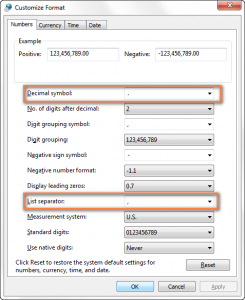
Nuair a bheidh na socruithe go léir críochnaithe, cliceáil OK ar an dá fhuinneog oscailte - dúnfaidh siad agus déanfar na hathruithe a shábháil. Coinnigh i gcuimhne go n-oibríonn siad anois do gach clár ar an ríomhaire.
Deireadh a chur le nialais tosaigh
Sínigh. Is iad cuid de na luachanna sa bhundoiciméad ná uimhreacha a thosaíonn le nialais nach bhfuil scartha le comhartha codáin (mar shampla, sipéir agus cóid le líon seasta digití, logáil isteach agus pasfhocail, léamha méadair agus ionstraime). In Excel, imíonn na nialais ag tús na n-uimhreacha sin. Má chuireann tú an comhad in eagar agus ansin é a shábháil mar leabhar oibre Excel, ní bheidh sé indéanta a thuilleadh a fháil sa leabhar oibre seo cá raibh na huimhreacha sin le nialais.
Cúis. Tá formáidí ar leith ag Excel le haghaidh téacs agus uimhreacha. I gcomhaid téacs, níl aon scaradh den sórt sin ann, agus mar sin sannann Excel an fhormáid Ghinearálta do gach luach. Ciallaíonn sé go dtaispeántar téacs mar théacs, agus taispeántar uimhreacha gan carachtair aibítre mar uimhir nach féidir tosú le nialas.
réiteach. Athraigh an síneadh go .txt chun an Draoi Iompórtála a chumasú nuair a osclaíonn tú an doiciméad. Nuair a shroicheann tú Céim 3, athraigh formáid na gcolún le huimhreacha a thosaíonn le nialais go téacs.
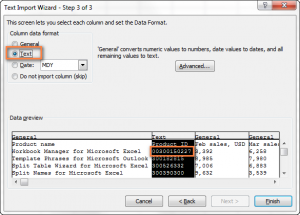
Breathnaíonn cuid de na luachanna cosúil le dátaí
Sínigh. Taispeánann dátaí luachanna ar gnáth-théacs nó uimhreacha iad ar dtús.
Cúis. Is éard atá i gceist leis an bhformáid ghinearálta luachanna a thiontú go dátaí atá cosúil leo siúd le haghaidh Excel. Má tá luach amháin sa doiciméad CSV mar bealtaine 12, ansin sa bhileog Excel taispeánfar é mar dháta.
réiteach. Cosúil leis sin sa chás roimhe seo. Athraigh an síneadh go .txt, isteach Máistreacht formáid na luachanna a thiontú go dátaí go téacs a athrú.
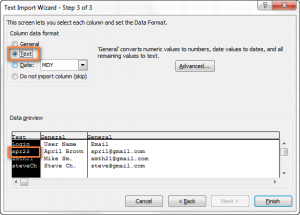
Más rud é, ar a mhalairt, gur mhaith leat ábhar colún áirithe a thaispeáint mar dhátaí, socraigh an fhormáid dó sonraí. Tá cineálacha éagsúla formáid dáta ann, mar sin roghnaigh an ceann atá uait ón liosta.
Conas a lán comhaid CSV a allmhairiú isteach i Excel
Is féidir le Excel comhaid CSV iolracha a oscailt ag an am céanna.
- Preas Comhad> Oscail agus roghnaigh an rogha Comhaid téacs ón liosta anuas thíos.
- Chun comhaid iolracha a roghnú taobh le taobh, roghnaigh an chéad cheann ar dtús, ansin cliceáil Shift agus cliceáil ar an gceann deireanach. Chomh maith leis na comhaid roghnaithe, roghnófar gach comhad eatarthu.
- cliceáil Oscail.
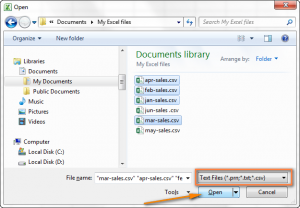
Is é an míbhuntáiste a bhaineann leis an modh seo ná go n-osclófar gach comhad roghnaithe ar leithligh in Excel. Is féidir costais ama a mhéadú trí aistriú ó dhoiciméad amháin go doiciméad eile. Mar sin féin, is féidir a bhfuil iontu go léir a chóipeáil isteach i mbileoga sa leabhar saothair céanna.
Bhí an míniú fada, áfach, anois beidh tú in ann aon chomhad CSV a oscailt in Excel gan mórán deacrachta. Más cosúil go bhfuil rud éigin dothuigthe ar an gcéad amharc, ní gá ach na céimeanna a luaitear a leanúint agus beidh gach rud soiléir.